So optimieren Sie Ihren Gaming -Laptop für VR ohne Upgrade
Veröffentlicht: 2025-09-02Virtual Reality (VR) bietet ein sehr eindringliches Spielerlebnis, aber um es vollständig zu genießen, muss Ihr System die zusätzlichen Leistungsanforderungen erfüllen. Viele Spieler verwenden Gaming -Laptops für Portabilität und Vielseitigkeit, aber im Gegensatz zu Desktops kann es schwierig, begrenzt oder sogar unmöglich sein, interne Komponenten in Laptops zu aktualisieren. Dies bedeutet jedoch nicht, dass Sie mit unterdurchschnittlicher VR -Leistung festhalten. Mit den richtigen Optimierungstechniken können Sie die VR -Funktionen Ihres Gaming -Laptops erheblich verbessern - ohne Upgrade.
Verstehen Sie die aktuellen Funktionen Ihres Laptops
Vor der Optimierung ist es wichtig zu verstehen, wo Ihr System derzeit steht. Sie müssen überprüfen, ob Ihr Laptop die minimalen Systemanforderungen für das von Ihnen vorgesehene VR -Headset erfüllt (z. B. Oculus Rift, HTC Vive oder Windows Mixed Reality). Diese Spezifikationen umfassen häufig:
- CPU: mindestens ein Intel i5-4590 oder ein gleichwertiges Intel
- GPU: Nvidia GTX 1060 oder besser (VR bereit)
- RAM: Mindestens 8 GB
- USB -Anschlüsse: 1x USB 3.0, 2x USB 2.0
- Videoausgabe: HDMI 1.3 oder neuer
Wenn Ihr Laptop diese Spezifikationen nur trifft oder geringfügig überschreitet, spielt die Optimierung eine wichtige Rolle bei der reibungsloseren VR -Erfahrung.
Halten Sie Ihre Fahrer auf dem neuesten Stand
Dies mag grundlegend erscheinen, aber es ist wichtig. GPU- und Chipsatztreiber beeinflussen direkt, wie gut Ihr System anspruchsvolle Anwendungen wie VR umgeht. Hersteller veröffentlichen häufig Leistungsoptimierungen und Fehlerbehebungen speziell für VR -Setups. Um Ihre Fahrer auf dem neuesten Stand zu halten:
- Verwenden Sie GeForce -Erfahrung, wenn Sie sich in einem NVIDIA -System befinden.
- Verwenden Sie die AMD Radeon -Software für AMD GPUs.
- Überprüfen Sie die Website des VR -Headset -Herstellers auf spezielle Treiber oder Softwarepakete.
Die Aktualisierung anderer Systemtreiber wie USB -Controller und Motherboard -Chipsatztreiber kann auch Gerätekonflikte beseitigen und die Latenz verringern.
Stromeinstellungen optimieren
Laptops sind so konzipiert, dass sie Leistung und Energieeffizienz ausgleichen, aber VR benötigt maximale Verarbeitungsleistung. Du solltest:
- Stellen Sie Ihren Laptop in den Windows -Stromversorgungsoptionen auf den Hochleistungsmodus ein.
- Deaktivieren Sie die Schlaf- und Winterschlafmodi während der Sitzungen, um Unterbrechungen zu vermeiden.
- Stellen Sie sicher, dass der Laptop an Strom eingesteckt ist - viele Systeme drosseln Sie die Leistung auf der Batterie.
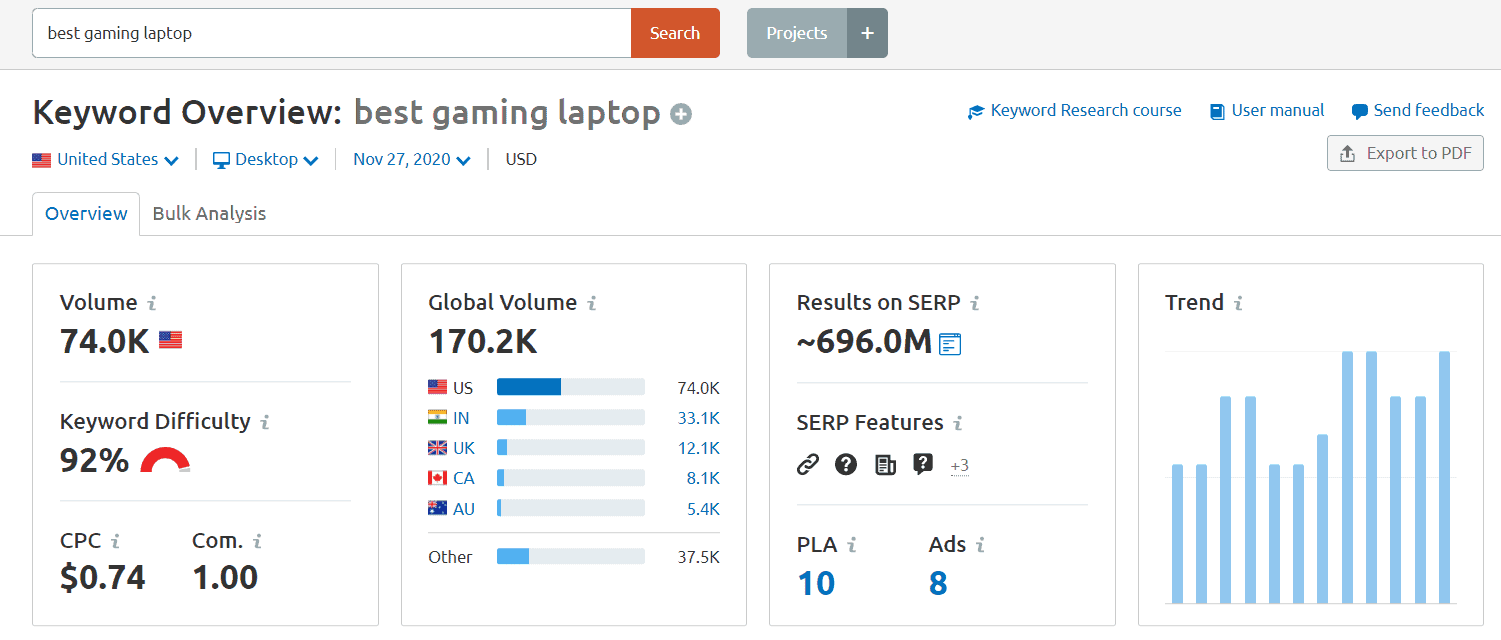
Hintergrundprogramme und -dienste reduzieren
Eine der größten Ursachen für Stottern und Verzögerung in VR ist die Verwendung von Hintergrundressourcen. Jedes unnötige Programm und jeder Service nimmt CPU-, RAM- und Festplattenressourcen an. Vor dem Start eines VR -Spiels oder einer App:
- Schließen Sie alle Browser-Registerkarten, Mediplayer und Dateisynchronisierungs-Tools.
- Verwenden Sie den Task -Manager (Strg + Shift + ESC), um zu sehen, was Konsumressourcen enthält.
- Deaktivieren Sie Startup -Programme über Task Manager → Start -up -Registerkarte .
- Verwenden Sie den Spielmodus in Windows 10/11, um die Hintergrundaktivität während des Gameplays zu optimieren.
Erwägen Sie für fortgeschrittene Benutzer Software wie Process LASSO, um die Priorität von CPU fein einzustellen, welche Prozesse eine CPU -Priorität erhalten.
Optimieren Sie Ihre VR -App- und Spieleinstellungen
Mit vielen VR -Anwendungen können Sie Leistungseinstellungen kalibrieren. Sie können sich oft anpassen:
- Auflösung von Rendern - Absenkung kann die Bildraten erheblich verbessern.
- Anti-Aliasing -Versuchen Sie, niedrigere Ebenen zu verwenden oder auszuschalten.
- Schatten und Texturen - auf mittel oder niedrig eingestellt.
- Nachbearbeitungseffekte -Ausschalten der Bewegung Unschärfe und Objektivflecken hilft.
Vergessen Sie nicht die Einstellungen für die VR-Plattform (z. B. Oculus-Debug-Tool oder SteamVR-Einstellungen), bei denen Sie abhängig von den Grenzen Ihres Systems asynchrone Reprojektion oder Super-Sampling-Methoden verwalten können.

Verwenden Sie VR -Leistungstools
Mehrere diagnostische Tools können Ihnen helfen, die VR -Leistung in Echtzeit zu überwachen. Darunter:
- SteamVR -Leistungstest - Bietet ein Bewertungssystem für Ihre Hardware.
- Oculus-Tray-Tool -Ermöglicht die Daten der Super-Sampling-Steuerung, ASW-Verwaltung und Protokolldaten.
- FPSVR -Eine Überlagerung im Spiel, die CPU- und GPU-Verwendung, Rahmenzeiten und Temperaturen zeigt.
Diese Tools können dazu beitragen, Engpässe zu identifizieren, die für Ihr System spezifisch sind und weitere Optimierungsbemühungen leiten.
Systemthermien verwalten
Thermals Drosselung ist ein häufiger Schuldiger in Leistungsabfällen. Wenn Ihre GPU oder CPU zu heiß wird, senkt das System die Taktgeschwindigkeit, um zu kühlen, was zu Verzögerungs- und Frame -Überspringen in VR führt. Thermik zu kontrollieren:
- Verwenden Sie ein Laptop -Kühlkissen mit hohem Luftstromdesign.
- Stellen Sie sicher, dass die Entlüftungsöffnungen des Laptops sauber und frei sind.
- Erhöhen Sie die Lüftergeschwindigkeit mithilfe der Anbieter -Software wie MSI Dragon Center oder Asus Armory Crate.
- Erwägen Sie, thermische Verbindungen zu melden, wenn Sie mit fortgeschrittener Wartung vertraut sind.

Verringern Sie die interne Anzeigeauflösung Ihres Laptops
Diese oft übersehene Methode kann die GPU-Ressourcen freisetzen. Obwohl VR zum Headset ausgeht, dauert das interne Display Ihres Laptops immer noch einen GPU -Overhead. Durch die Senkung der Auflösung des Displays oder die Verwendung eines externen Monitors können die Ressourcenbelastung verringert werden. Zusätzlich können Sie:
- Deaktivieren Sie das integrierte Display, wenn Sie strikt durch das Headset betrachten.
- Reduzieren Sie die Aktualisierungsrate auf 60 Hz, wenn sie während der VR nicht auf höheren Niveaus benötigt werden.
Passen Sie Windows für die Leistung an
Es gibt mehrere Anpassungen auf Systemebene, um die Leistung zu verbessern:
- Schalten Sie die visuellen Effekte des Windows aus: Bedienfeld → System → Erweiterte Systemeinstellungen → Leistungseinstellungen
- Legen Sie die Prozessorplanung für Programme und nicht für Hintergrunddienste fest.
- Deaktivieren Sie Transparenzeffekte und Animationen.
- Verwenden Sie eine SSD, falls verfügbar - schneller Speicher reduziert die Ladezeiten und das Stottern.
Aktualisieren Sie virtuell mit Cloud VR oder Streaming
Obwohl das Upgrade von Hardware hier nicht das Ziel ist, ist Cloud-basierte Spielstreaming eine Alternative. Services wie Plosphere oder Shadow PC bieten High-End-Spielumgebungen an, die über eine schnelle Internetverbindung an Ihr Headset oder einen Laptop gestreamt werden. Während diese Methode mit zusätzlicher Latenz ausgestattet ist, kann sie Hardware -Einschränkungen umgehen, wenn die lokalen Ressourcen zu kurz kommen.
Letzte Gedanken: Leistung ohne Preisschild
Die Optimierung Ihres Gaming -Laptops für VR ohne Upgrade ist mit einem strategischen Ansatz durchaus möglich, der eine Kombination aus Softwareanpassungen, Stromversorgungsstimmungen und Systembewusstsein beinhaltet. Indem Sie analysieren, wie Ihr System Ressourcen zuteilt und das thermische Profil Ihres Laptops verwaltet, können Sie Ihr VR -Erlebnis nicht nur erträglich, sondern auch angenehm machen.
Während diese Methoden Ihr Setup möglicherweise nicht in ein High-End-VR-Rig verwandeln, sind sie häufig ausreichend, um die Bewegungskrankheit durch verzögerte Bildraten zu verhindern, das Eintauchen zu verbessern und die Hardware, die Sie bereits besitzen, optimal zu nutzen. Wenn sich VR weiterentwickelt, stellt sich die Konzentration auf die Systemoptimierung sicher, dass Sie im Spiel bleiben - ohne die Bank zu brechen.
